>
Odstrániť Thor ransomware súbor
Zaslal v Removal v Streda, október 26th, 2016
Ako odstrániť Thor s príponou Ransomware?
Čitatelia nedávno začal hlásiť nasledujúce hlásenie sa zobrazí, keď oni zaviesť systém ich počítač:
!!! DÔLEŽITÉ INFORMÁCIE!!!
Všetky súbory sú šifrované s RSA-2048 a AES-128 šifier.
Ďalšie informácie o AES a RSA možno nájsť tu:
https://en.wikipedia.org/wiki/RSA _(cryptosystem)
https://en.wikipedia.org/wiki/Advanced_Encryption_Standard
Decrypting súbory je možné len s súkromný kľúč a dešifrovať program, všetky, ktoré je na našom serveri tajné.
Prijímať súkromné kľúčové nasledovať jeden z odkazov:
1. http://jhomitevd2abj3fk.tor2web.org/5DYGW6MQXIPQSSBB
2. http://jhomitevd2abj3fk.onion.to/5DYGW6MQXIPQSSBB
Ak všetky tejto adresy nie sú k dispozícii, postupujte takto:
1. Stiahnuť a nainštalovať Tor Browser: https://www.torproject.org/download/download-easy.html
2. po úspešnej inštalácii, spustiť prehliadač a počkajte na inicializáciu.
3. typu v adresou: jhomitevd2abj3fk.onion/5DYGW6MQXIPQSSBB
4. postupujte podľa pokynov na stránke.
!!! Vaše osobné identifikačné ID: 5DYGW6MQXIPQSSBB!
Kto vedel, že hackeri dopadne sa fanúšikovia Marvel? No,. Prípona súboru Thor je dôkazom podvodníci si mocný Boh Asgardian. Toto konkrétne rozšírenie je znamenie, že je niečo škodlivého teraz na vašom PC. Ransomware. Byť presné, ste zabředli zbrusu novú verziu Lock Ransomware. Rovnako ako v populárnych komiksov, Thor a Lock sú partneri v zločine. Avšak, kým pôvodný duo je veľmi zábavné, jeho ransomware variant je hrozné. Lock už etablovala ako mimoriadne odporného infekcie. Je wreaking spúšť po celom svete a príčiny tisíce užívateľov PC bolesti hlavy. Je to parazit šifrovania súborov. Pomocou vysoko zložité šifrovanie vírus uzamkne vaše údaje. Všetci to. Hovoríme veľké percento formáty, vrátane obrázkov, hudby a dokumentov MS Office. Súbory, ktoré zašifruje Lock stane nečitateľný. To je, pretože tento škodca zmení ich rozšírenie. .Thor dodatok pridá do cieľového súboru. Preto videli Toto rozšírenie znamená vaše údaje už nie je prístupný. Vlastné súbory na vašom počítači. Premýšľajte o tom. Infekcia uzamkne vaše súbory a drží je ako rukojemníkov. Počítač nebude schopný rozpoznať nový formát súborov, takže nebudete môcť používať vaše údaje. Jednoduché. Ransomware je taktiky sú bezpochyby medzi najviac nevyspytateľný a nekalé tie online. Lock vírus využíva zmes dvoch šifry â €”RSA a AES. Vlastne premenuje súbory. Napríklad Mjolnir.jpg dostane premenovaná na 0H3MR5KE-K2K1-BA00-334 X-K409XMHH3A76.Thor. Okrem vytvorenia neporiadok v počítači, tento trik tiež spôsobuje poškodenie. Ako už bolo spomenuté, tento program zmätky s pôvodné formáty údajov. To vás zanechá nečitateľný, neprístupný, prakticky zbytočné súbory. Okrem toho žiada výkupné. Dôvod, prečo Lock šifrované súbory na prvom mieste je, takže hackeri mohli ukradnúť vaše peniaze. Pamätajte si, že tieto programy sa snažia podvod vás. Pri uzamykaní vašich údajov, vírus kvapky _WHAT_is.html a _WHAT_is.bmp súbory. Obsahujú podrobné informácie o platbe. Podľa správy výkupné, máte len jednu šancu obnoviť vaše informácie. Všetko čo musíte urobiť, je zaplatiť 0,50 Bitcoin (takmer 330 USD). Teraz, by nemal platiť peniaze za veľa dôvodov. Číslo jeden â €”podvodníci sú nespoľahlivé. Je veľmi pravdepodobné, že nebude mať ich konci zjednávať. Číslom dva â €”zaplatením, by odhaleniu osobných informácií. To znamená, že hackeri mohli spôsobiť niektoré vážnym súkromia. Číslo tri â €”PC špecialisti neustále pracovať na dešifrovanie nástroje. Pravdepodobne môcť obnoviť všetky uzamknuté súbory bez platenia jediný cent podvodníci.
Ako sa môžem nakaziť s?
Ransomware dostane šíriť online rovnako ako najviac paraziti robiť. Prostredníctvom stealth a lži. Aby sa zabránilo inštaláciu malware, musíte byť opatrný na webe celú dobu. Držať oko pre infekcie a Neprehliadnite predstavujú potenciálnu hrozbu. Verte, že na tento jeden, prevencia je jednoduchšie možnosť. Majú potom odinštalovať vírus je podstatne problematickejšie. Teraz, ransomware môže mať predstierali, že sú niektoré legitímne e-mail. Nielen je to najstarší spôsob online ale je to tiež ten najúčinnejší. V budúcnosti sa drž náhodné prílohy e-mailu a správ od neznámych odosielateľov. Tie by mohol byť schovává začarovaný votrelca. Tiež sa vyvarujte neoverených internetových stránok/freeware zväzky. Niektoré infekcie dostať zamaskované ako aktualizácie programu. Niektoré vírusy používajú zostavy využívať na cestovanie webom. V neposlednom rade, ransomware často používa pomocou trójskych koní. Ste mali určite vyskúšať počítač pre ďalšie parazity. Lock nemusí byť len kusom malware v súčasnosti na palube.
Prečo je príponu súboru Thor nebezpečné?
.Thor rozšírenie, je červená vlajka pre obrovské problémy. Ako už bolo spomenuté, znie jeden z najviac agresívne a nebezpečné programy online. Ransomware má len jeden cieľ a to určite nezahŕňa súbory zašifrované, nedosiahnuteľný. Na druhej strane, to zahŕňa pomerne veľa peňazí. Musíte mať na pamäti, že Lock je teraz na palube na vydieranie vás. Hoci jeho vývojári sľubujú decryptor, by ste mali vedieť lepšie, než aby im veriť. Ste ochotní dať podvodníci stovky dolárov bez získania niečo na serveri exchange? Ste ochotní sa dostať scammed? Udržať vaše Bitcoiny a nenechajte počítačoví zločinci obťažovať vás. Ignorovať parazit falošný výkupné poznámky. Platiť peniaze nie je možnosť, ako že by len zhoršiť vašu situáciu. Manuálne odstránenie vírusu, prosím sledovať naše odstránenie sprievodca dole nižšie.
Thor súbor rozšírenie odstránenie Pokyny
STEP 1: Kill the Malicious Process
STEP 3: Locate Startup Location
STEP 4: Recover Thor File Extension Encrypted Files
KROK 1: Zastaviť nebezpečný proces pomocou nástroja Správca úloh Windows
- Ak chcete otvoriť správcu úloh, stlačením klávesov CTRL + SHIFT + ESC naraz
- Vyhľadajte proces ransomware. Na pamäti, že toto je zvyčajne náhodne vytvorili súbor.
- Predtým, než budete zabíjať procesu, zadajte názov na textový dokument pre neskoršie referencie.
- Vyhľadajte akékoľvek podozrivé procesy spojené s Thor príponou šifrovanie vírus.
- Kliknite pravým tlačidlom myši na proces
- Otvoriť umiestnenie súboru
- Ukončiť proces
- Odstráňte adresáre s podozrivými súbormi.
- Mať na pamäti, že proces môže byť schováva a veľmi ťažké odhaliť
KROK 2: Odhaliť skryté súbory
- Otvorte ľubovoľnú zložku
- Kliknite na tlačidlo “Usporiadať”
- Vyberte “Možnosti priečinka a hľadania”
- Zvoľte kartu “Zobrazenie”
- Vyberte možnosť “Zobrazovať skryté súbory a priečinky”
- Odznačte “Skryť chránené súbory operačného systému”
- Kliknite na tlačidlo “Použiť” a “OK”
KROK 3: Vyhľadajte umiestnenie spúšťacích Thor príponou šifrovanie vírus
- Akonáhle operačný systém načíta stlačte súčasne Windows Logo tlačidlo a tlačidlo R .
- By mala otvoriť dialógové okno. Zadajte “Regedit”
- UPOZORNENIE! byť veľmi opatrní pri editing the Microsoft Windows Registry pretože to môže spôsobiť systému zlomené.
V závislosti od operačného systému (x86 alebo x64) prejdite:
[HKEY_CURRENT_USERSoftwareMicrosoftWindowsCurrentVersionRun] alebo
[HKEY_LOCAL_MACHINESOFTWAREMicrosoftWindowsCurrentVersionRun] alebo
[HKEY_LOCAL_MACHINESOFTWAREWow6432NodeMicrosoftWindowsCurrentVersionRun]
- a odstrániť zobrazovaný názov: [RANDOM]
- Potom otvorte váš program Prieskumník a prejdite na:
Prejdite do priečinka % appdata % a odstrániť spustiteľný súbor.
Alternatívne môžete použiť program msconfig windows prekontrolovať výkon bod vírusu. Majte na pamäti, že mená vo vašom počítači môžu byť odlišné, ako môže byť generované náhodne, preto by ste mali spustiť akýkoľvek profesionálny skener na identifikáciu škodlivého súborov.
KROK 4: Ako obnoviť zašifrované súbory?
- Metóda 1: Prvý a najlepší spôsob je na obnovenie údajov zo zálohuv prípade, že máte jeden.
- Metóda 2: File Recovery Software – zvyčajne, keď ransomware šifruje súbor najprv vytvorí kópiu, šifruje kópiu, a potom odstráni pôvodný. Vďaka tomu môžete skúsiť používať súbor softvér pre obnovu obnoviť niektoré pôvodné súbory.
- Metóda 3: Tieňové kópie zväzku – ako posledná možnosť, môžete skúsiť obnovenie súborov pomocou Tieňovej kópie zväzku. Otvorte Tieň Explorer súčasťou balíčka a vyberte jednotku, ktorú chcete obnoviť. Kliknite pravým tlačidlom myši na ľubovoľný súbor, ktorý chcete obnoviť a kliknite na tlačidlo exportovať na to.
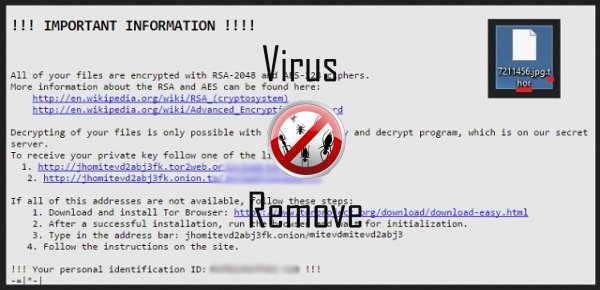
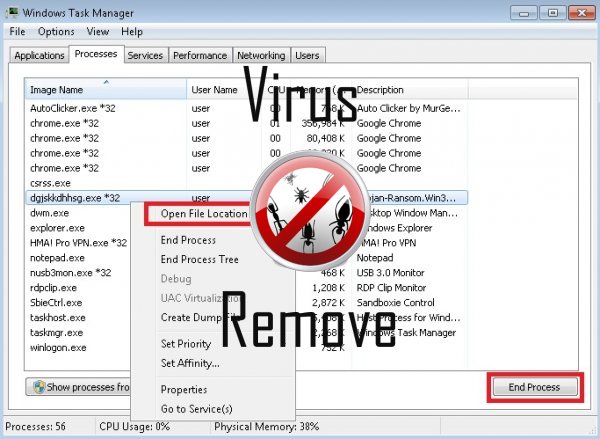

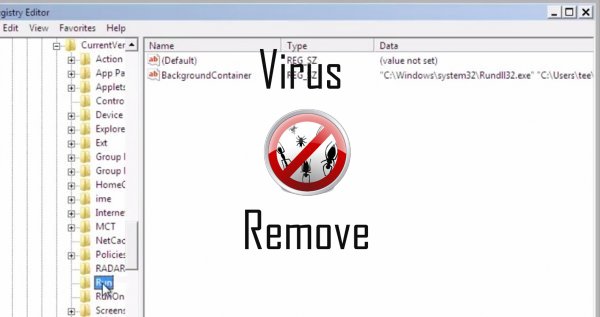

Upozornenie, multiple Anti-Virus Skenery zistili možné malware v Thor.
| Anti-virus softvér | Verzia | Detekcia |
|---|---|---|
| Qihoo-360 | 1.0.0.1015 | Win32/Virus.RiskTool.825 |
| Kingsoft AntiVirus | 2013.4.9.267 | Win32.Troj.Generic.a.(kcloud) |
| Tencent | 1.0.0.1 | Win32.Trojan.Bprotector.Wlfh |
| K7 AntiVirus | 9.179.12403 | Unwanted-Program ( 00454f261 ) |
| ESET-NOD32 | 8894 | Win32/Wajam.A |
| McAfee | 5.600.0.1067 | Win32.Application.OptimizerPro.E |
| Malwarebytes | 1.75.0.1 | PUP.Optional.Wajam.A |
| Malwarebytes | v2013.10.29.10 | PUP.Optional.MalSign.Generic |
| NANO AntiVirus | 0.26.0.55366 | Trojan.Win32.Searcher.bpjlwd |
| Dr.Web | Adware.Searcher.2467 |
Thor správanie
- Upraví pracovnú plochu a nastavenia prehliadača.
- Thor deaktivuje nainštalovaný bezpečnostný softvér.
- Thor sa pripája k internetu bez vášho súhlasu
- Ukradne alebo používa vaše dôverné údaje
- Distribuuje sám cez pay-per-Inštalácia alebo je dodávaný s tretej-party software.
- Presmerovanie prehliadača na infikované stránky.
- Thor ukazuje komerčné inzeráty
Thor uskutočnené verzie Windows OS
- Windows 10
- Windows 8
- Windows 7
- Windows Vista
- Windows XP
Thor geografia
Odstránenie Thor z Windows
Odstrániť Thor od Windows XP:
- Kliknite na Štart otvorte ponuku.
- Vyberte položku Ovládací Panel a prejsť na Pridať alebo odstrániť programy.

- Vybrať a odstrániť nežiaduce program.
Odstrániť Thor z vášho Windows 7 a Vista:
- Otvorte ponuku Štart a vyberte Ovládací Panel.

- Prejsť na Odinštalovanie programu
- Kliknite pravým tlačidlom myši na nechcené aplikácie a vyberte odinštalovať.
Vymazať Thor z Windows 8 a 8.1:
- Pravým tlačidlom myši kliknite na ľavom dolnom rohu a vyberte Ovládací Panel.

- Vyberte si program odinštalovať a kliknite pravým tlačidlom myši na nechcené aplikácie.
- Kliknite na tlačidlo odinštalovať .
Odstrániť Thor z vášho prehliadača
Thor Odstránenie z Internet Explorer
- Kliknite na ikonu ozubeného kolieska a vyberte položku Možnosti siete Internet.
- Prejdite na kartu Rozšírené a kliknite na tlačidlo obnoviť.

- Skontrolujte, Odstrániť osobné nastavenia a znova kliknite na tlačidlo obnoviť .
- Kliknite na tlačidlo Zavrieť a vyberte OK.
- Prejsť späť na ikonu ozubeného kolesa, vyberte Spravovať doplnky → Panely s nástrojmi a rozšíreniaa odstrániť nechcené rozšírenia.

- Prejsť na Poskytovateľov vyhľadávania a vyberte nový predvolený vyhľadávač
Vymazať Thor od Mozilla Firefox
- Do poľa URL zadajte "about:addons".

- Ideme do rozšírenia a odstrániť podozrivý rozšírenia
- Kliknite na príkaz ponuky, kliknite na otáznik a otvorte Pomocníka Firefox. Kliknite na aktualizovať tlačidlo Firefox a vyberte obnoviť Firefox potvrdiť.

Ukončiť Thor od Chrome
- Do poľa URL zadajte v "chrome://extensions" a kliknite na tlačidlo Enter.

- Ukončiť nespoľahlivé prehliadač rozšírenia
- Reštartujte Google Chrome.

- Chrome ponuke kliknite na položku Nastavenia → Zobraziť rozšírené nastavenia, vyberte Reset nastavenia prehliadača, a kliknite na tlačidlo Reset (voliteľné).